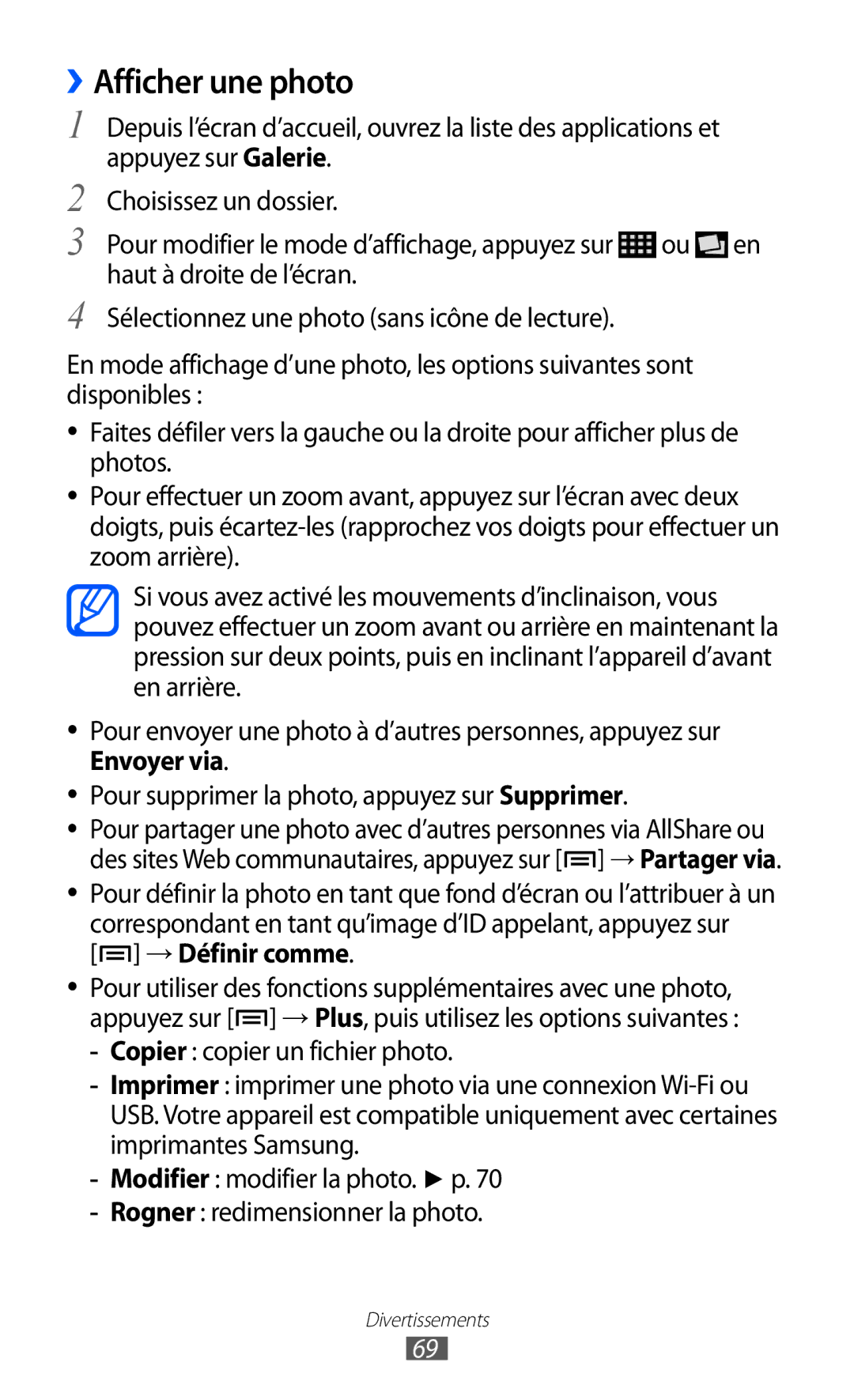››Afficher une photo
1 Depuis l’écran d’accueil, ouvrez la liste des applications et appuyez sur Galerie.
2 Choisissez un dossier.
3 Pour modifier le mode d’affichage, appuyez sur ![]() ou
ou ![]() en haut à droite de l’écran.
en haut à droite de l’écran.
4 Sélectionnez une photo (sans icône de lecture).
En mode affichage d’une photo, les options suivantes sont disponibles :
●● Faites défiler vers la gauche ou la droite pour afficher plus de photos.
●● Pour effectuer un zoom avant, appuyez sur l’écran avec deux doigts, puis
Si vous avez activé les mouvements d’inclinaison, vous pouvez effectuer un zoom avant ou arrière en maintenant la pression sur deux points, puis en inclinant l’appareil d’avant en arrière.
●● Pour envoyer une photo à d’autres personnes, appuyez sur Envoyer via.
●● Pour supprimer la photo, appuyez sur Supprimer.
●● Pour partager une photo avec d’autres personnes via AllShare ou des sites Web communautaires, appuyez sur [![]() ] → Partager via.
] → Partager via.
●● Pour définir la photo en tant que fond d’écran ou l’attribuer à un correspondant en tant qu’image d’ID appelant, appuyez sur
[ ] → Définir comme.
] → Définir comme.
●● Pour utiliser des fonctions supplémentaires avec une photo, appuyez sur [![]() ] → Plus, puis utilisez les options suivantes :
] → Plus, puis utilisez les options suivantes :
Divertissements
69